目前一些採取先進資安設計的網站,除了最基本的「強密碼(Strong Password)」安全需求外,有些還會提供「兩階段驗證(或稱兩步驟驗證、雙重認證,2 Step Verification、Two-factor authentication等)」的強化型資安防護服務,讓使用者在網路上通行的安全性大為增加。
如果大家看到有網站採取這種兩階段驗證的高強度安全措施,大多也是因為有資訊安全的需求存在。像是眾所皆知的 Google、Facebook、Wordpress、CloudFlare 這類網站都提供有類似兩階段驗證的服務。
筆者另外在文末列出目前已採取兩階段驗證服務的知名網站,有興趣的朋友可以當作參考。
兩階段驗證的服務,大多會以實名認證的「手機門號」作為身分驗證的基礎,這也是最方便,又具有高度安全性的一種驗證方式。
因此,如果你對網路安全的防護也有高度需求,建議你一定要啟用「兩階段驗證」的資安服務。
下面將以 Google 的二階段驗證服務為例,教大家如何開啟兩步驟驗證服務。至於其他網站的設定方式大同小異,就請各位自行摸索囉。
例如臉書(Facebook)也是維德極力推薦啟用驗證服務的重點網站,而且啟用方式也很簡單,只要在「帳號安全」頁面中找到「代碼產生器」選項,通過一連串設定就能逕行開啟(建議採用 Authy 軟體支援,請之後參考文章《Authy:兩階段驗證軟體,再也不用擔心帳號被盜》[1]中的詳細介紹)。
兩階段驗證啟用教學:
請參考圖一,圖片顯示的是一般網站版的 Google 官方服務網頁。最新版本的 Google 網頁(例如:Google Search 或是 Google Plus),在畫面右上角有一個讓使用者可以快速點擊的「選單」功能。
如果大家懶得找,可以直接點選工具人替大家抓出來的快速連結:「https://www.google.com/settings/security」。
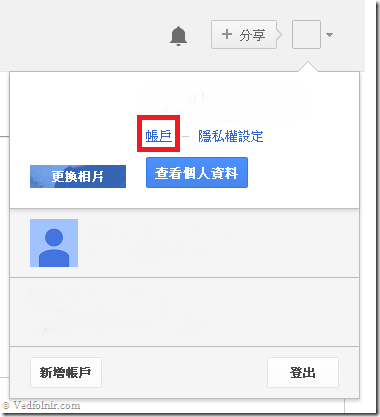
接著請參考第二圖,在個人資料的設定頁面中,請點選第二頁的「安全性」設定頁面。
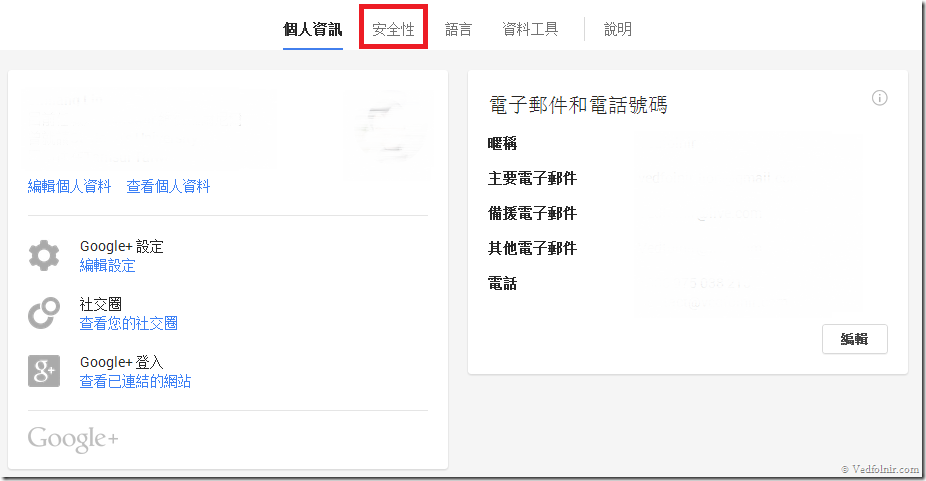
第三圖、如果你過去未曾啟用兩階段驗證(2-step verification)的服務,這時候你應該會在已開啟的「安全性」頁面中,發現兩階段驗證尚未被開啟(Disabled)的提示資訊。
請接著點選「設定(Setup)」選項,啟用兩階段驗證的服務。
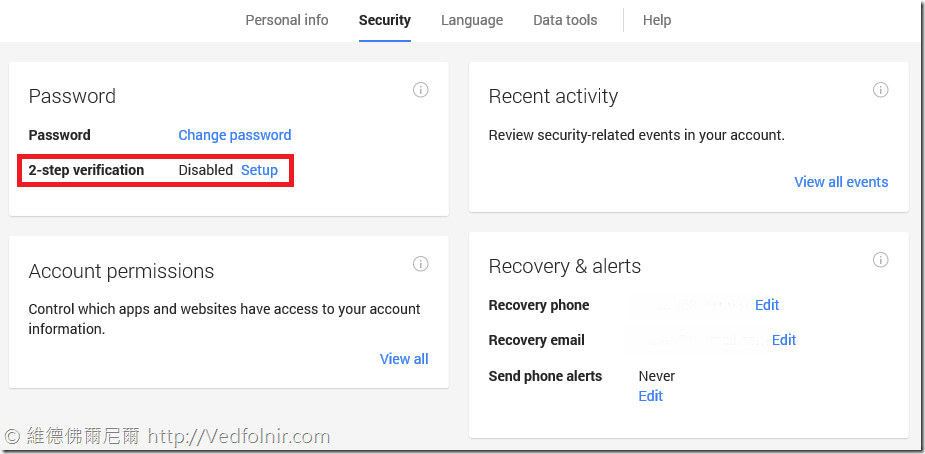
接著,請參閱第四圖,瀏覽器將自動跳轉到說明頁面。這時請點選「開始設定(Start Setup)」,開始設定兩階段驗證服務。
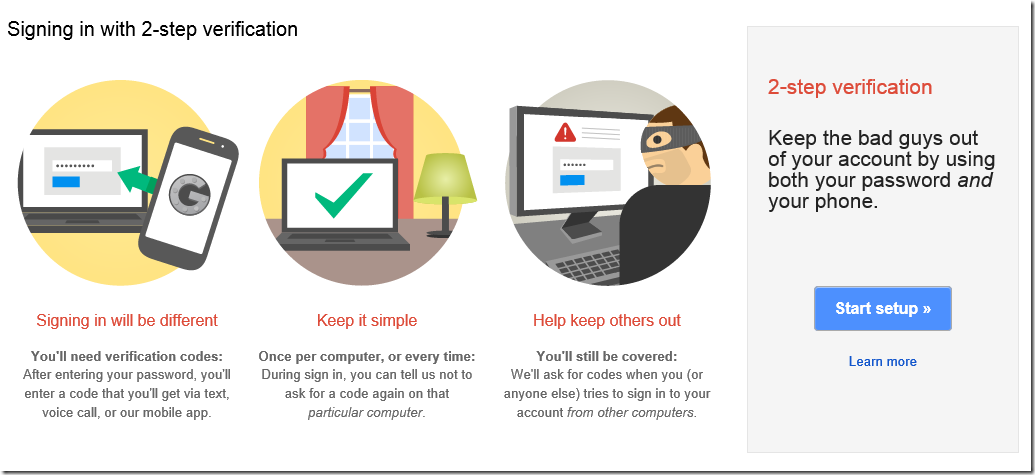
第五圖,請在 Phone Number 欄位中輸入你的手機號碼。再選擇想以簡訊接受或是聽取電話語音通知,藉以取得 Google 驗證碼。
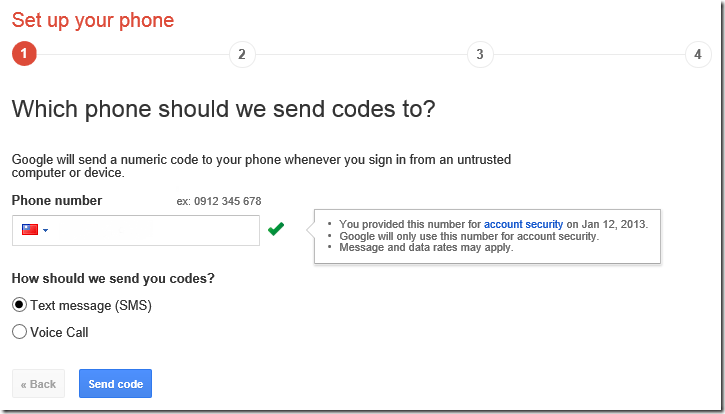
第六圖, 在頁面上輸入手機新收到的驗證碼後,Google 會寄送一封設定成功的通知郵件到電子信箱中。
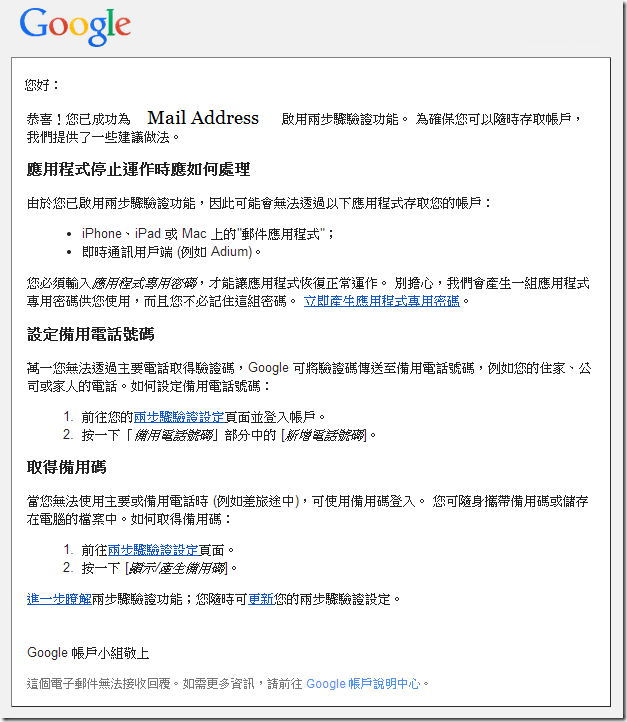
如此一來,我們就已經完成 Google 的兩階段驗證服務的啟用設定,而且這適用大多數的 Google 網站的安全驗證機制,大大增強我們在網路上活動時的安全性。
另外,前面提到 Google 要求我們提供手機電話,以傳送驗證碼進行驗證服務,這是最簡單也是最標準的二步驟驗證方式:「手機驗證」。但其實這些提供二階段驗證服務的網站,有些還會提供另一種驗證方式:「程式驗證」,包括 Google。這部份維德將會在另一篇文章《Authy:使用兩階段驗證軟體,再也不用擔心臉書或Gmail信箱帳號被盜用》[2]中告訴大家該使用哪一套驗證軟體,以及如何使用的教學。
重新登入網路服務與軟體應用
在完成兩階段驗證的啟用後,所有相關服務都需要重新登入並驗證安全性。接下來就以 Google Chrome 瀏覽器為例,告訴大家如何重新啟用。
請參考第七圖所示,請先點擊 Chrome 瀏覽器右上角的「設定」按鈕(或直接在網址列輸入 chrome://settings),並在進入設定頁面後會看到如下圖所示的提示訊息。
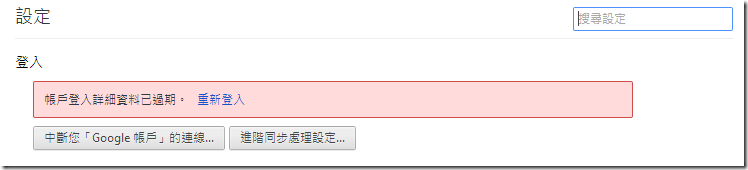
依照圖中的指示訊息,點擊「重新登入」按鈕。
接著請參考第八圖,在 Google Chrome 畫面中登錄你自己的 Google 帳號與密碼。接著 Chrome 就會自動將我們導向「第二階段驗證」服務的頁面,再依照上面文章的教學輸入驗證碼即可。
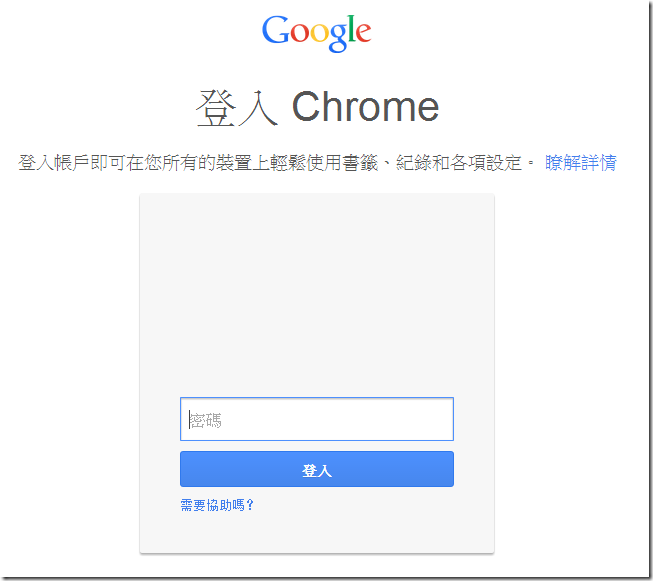
兩階段驗證注意事項:
在啟用二階段驗證服務的過程中,許多網站都會提供「備用密碼」,這份備用密碼會以文字表格的型態提供給我們,裡頭預設十組以亂數隨機方式產生的密碼文字。請大家務必好好保管這份備用密碼表,以備不時之需。
這十組隨機產生的密碼文字的作用,相當於前面一再提到的驗證碼,只不過這是網站先「借」你的。如果你的手機不幸遺失,或是剛好出國旅行,導致你無法啟用 Authy 等程式驗證服務。這時候你就可以採用這十組密碼文字中的任何一組充當驗證碼來進行驗證。唯一要注意的是,這十組密碼文字是一次性密碼,也就是說一但登入後,同一組驗證碼就沒用了,請務必在用完前更改你的密碼安全性設定(例如暫時關閉兩階段驗證)。
提供兩階段驗證服務的常見網站:
| Amazon Web Services | ANX | App.net | Apple ID | Bitstamp |
| Buffer | CloudFlare | Dashlane | Dropbox | eBay |
| Etrade | Evernote | Gandi | GitHub | |
| GoDaddy | HootSuite | Lastpass | LocalBitcoins | |
| Microsoft | MtGox | PayPal | WordPress | |
| Yahoo! Mail |
延伸閱讀
- 「Authy」兩階段驗證資安服務/Google Android App 手機軟體推薦。
- 兩階段驗證服務:設定 Google 應用軟體專用密碼(臨時密碼)。
- 原文寫於 2014 年 2 月 10 日,於 2015 年 10 月 2 日二修。


發佈留言